AWVS扫描Web应用程序
1.账户密码登录扫描
1.点击【Targets】,点击【add Target】
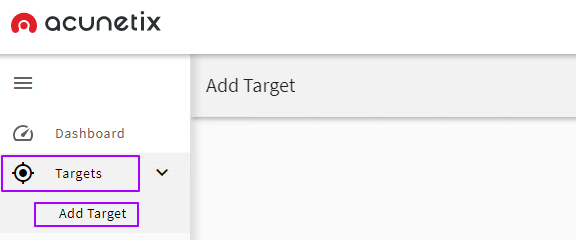
2.输入扫描地址和扫描描述,点击【save】

3.点击【Site Login】
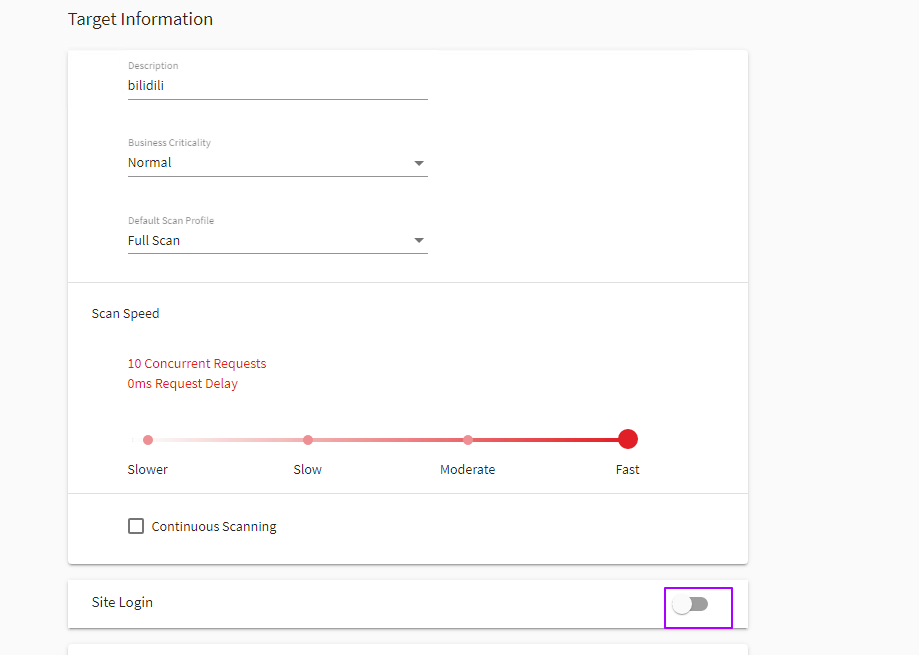
4.选择【try to auto-login into the site】,输入登录地址,用户名【jinyouxin】,密码【123456】,重复密码【123456】
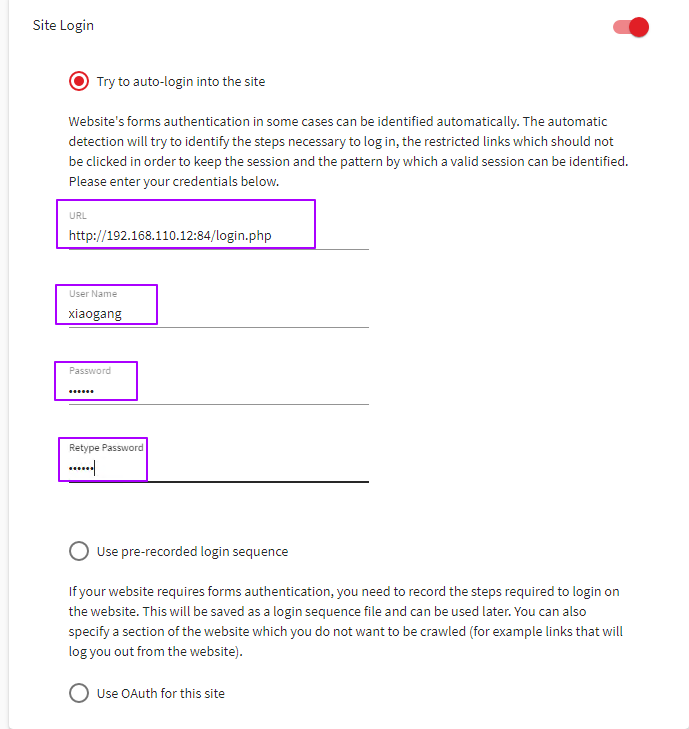
5.点击【HTTP Authentication】的开启按钮

6.输入用户名【小刚】,密码【123456】,重复密码【123456】
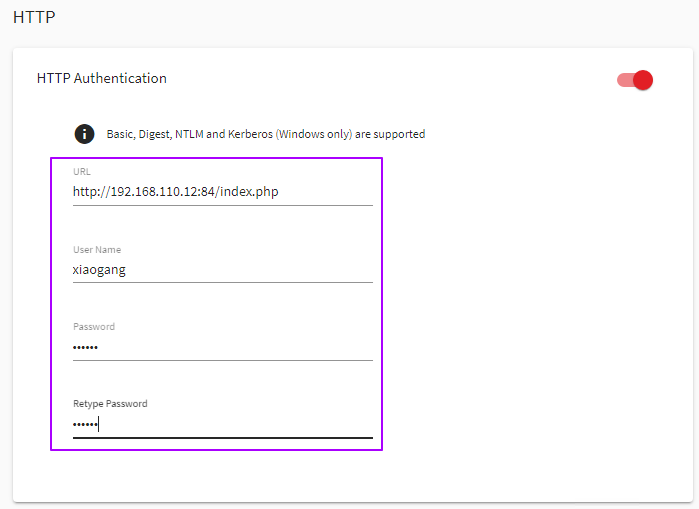
7.点击【save】,然后点击【Scan】按钮
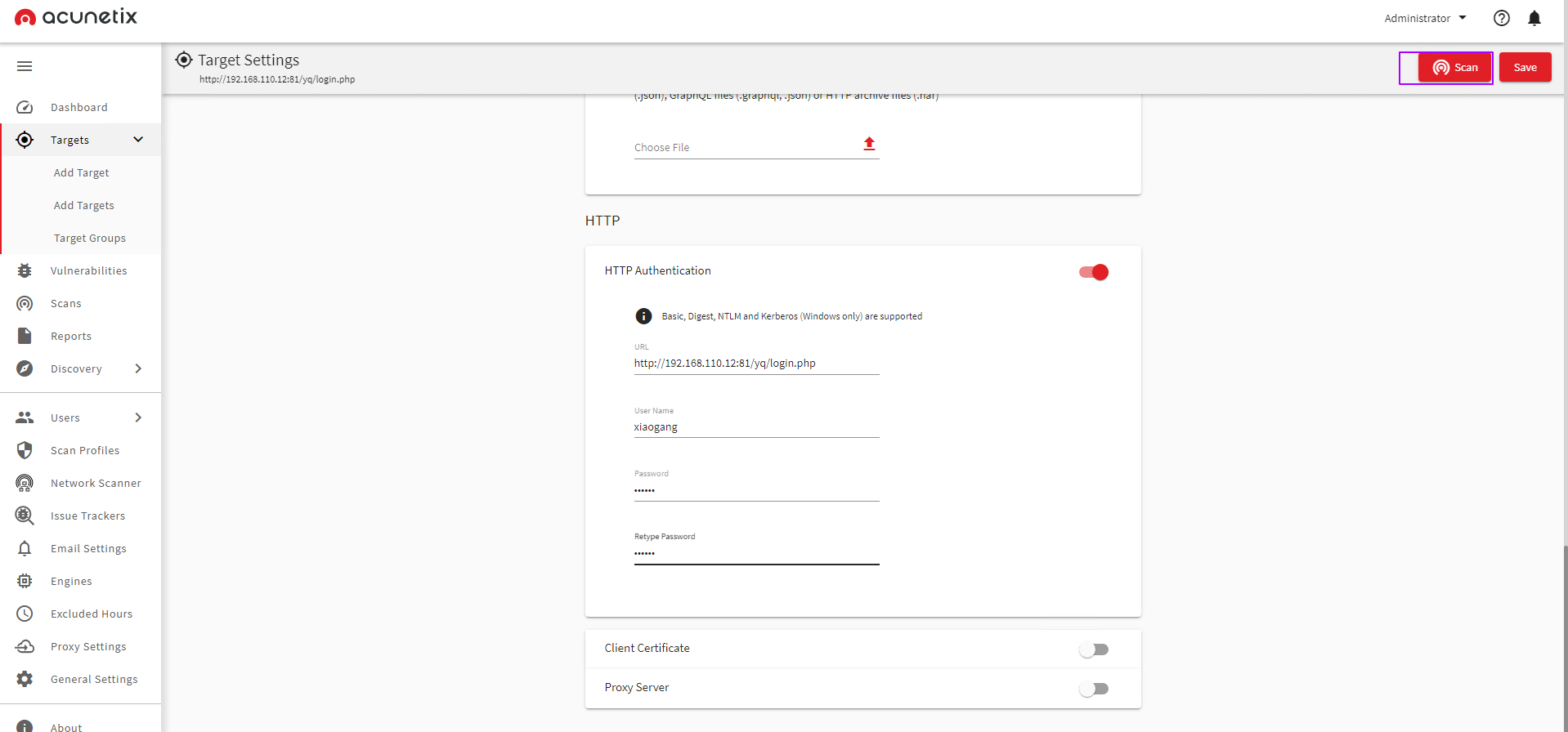
8.选择扫描设置,如图所示,点击【create Scan】
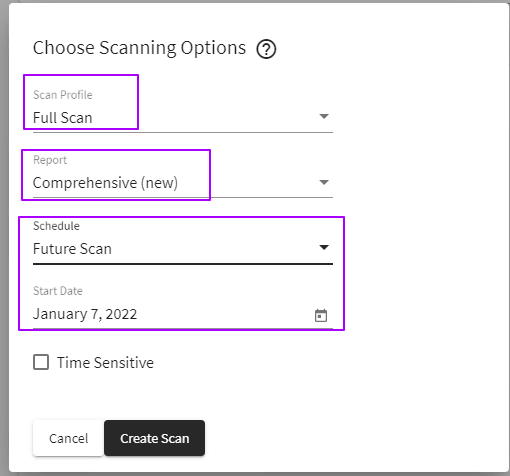
9.点击扫描目标,查看扫描具体内容

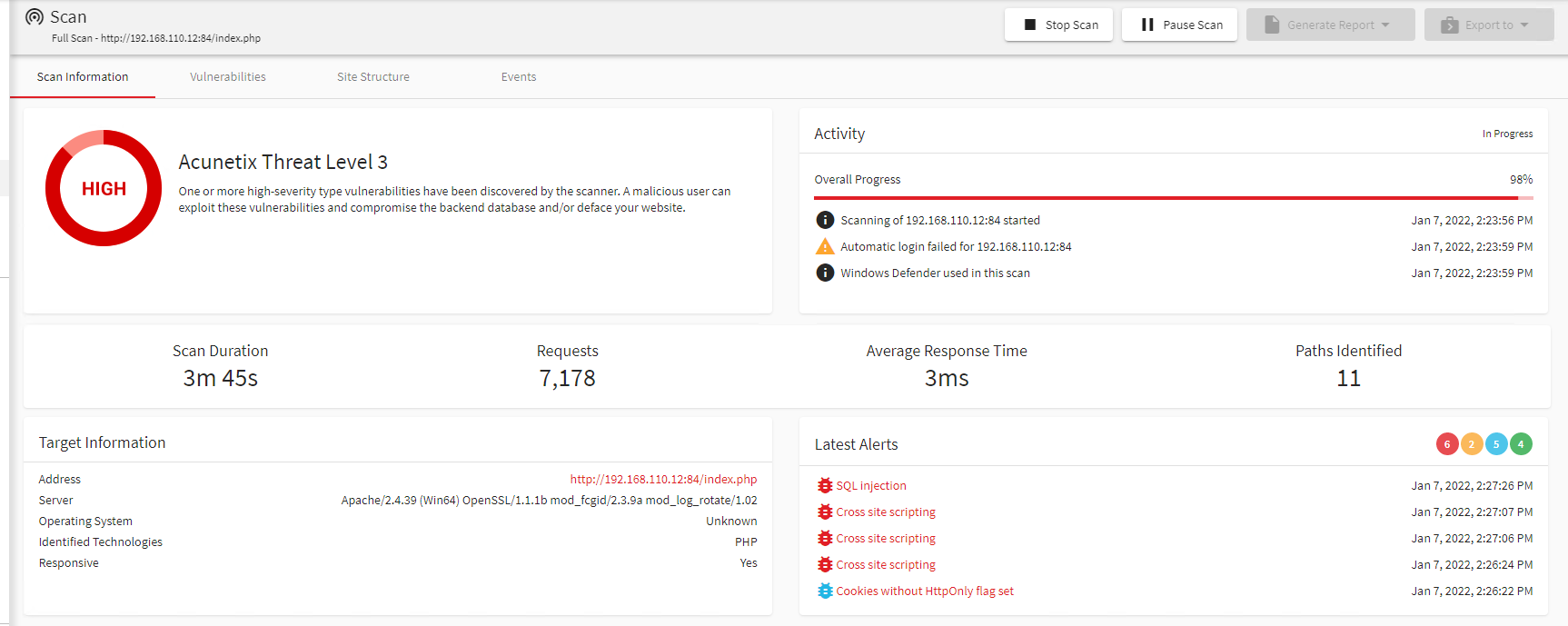
10.等待扫描完成
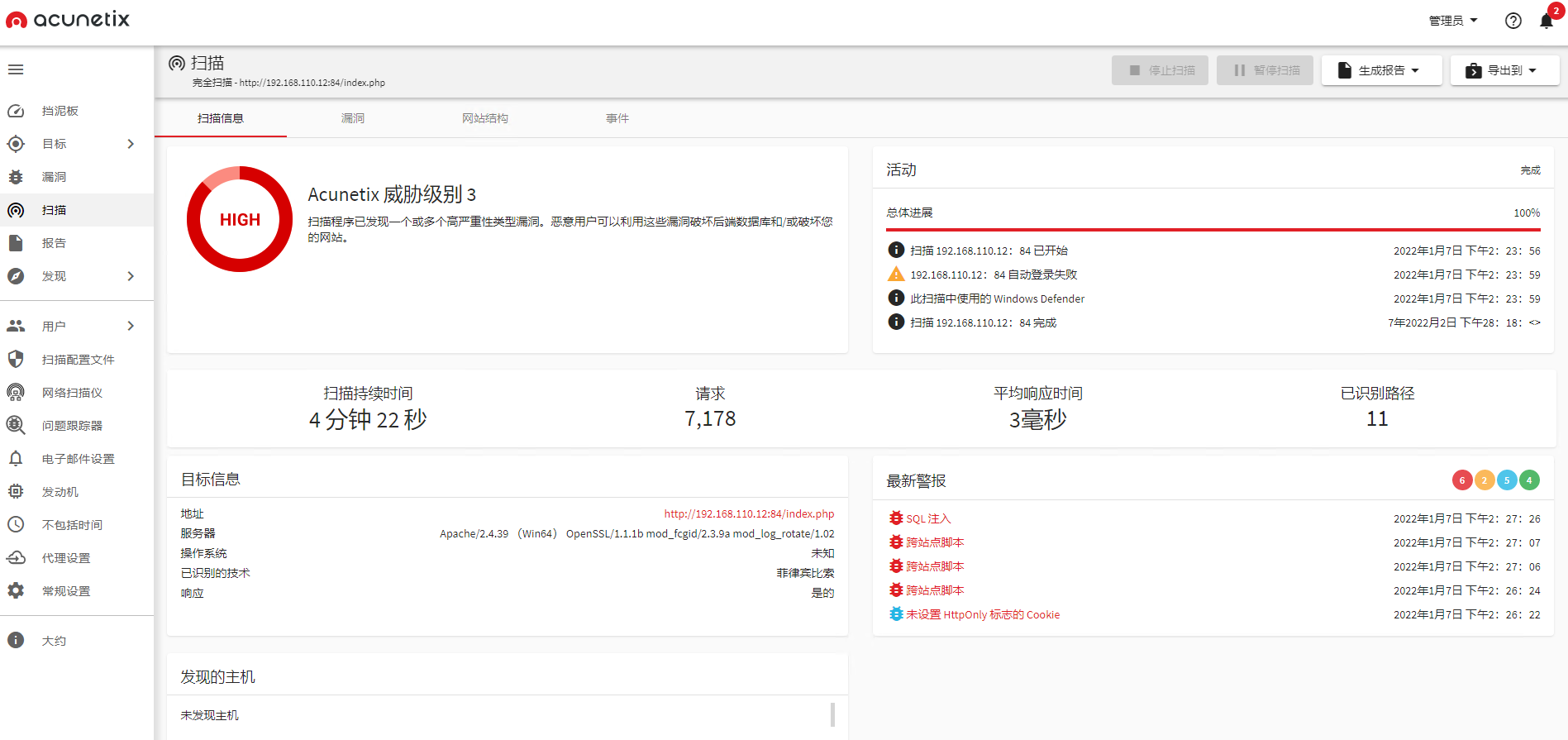
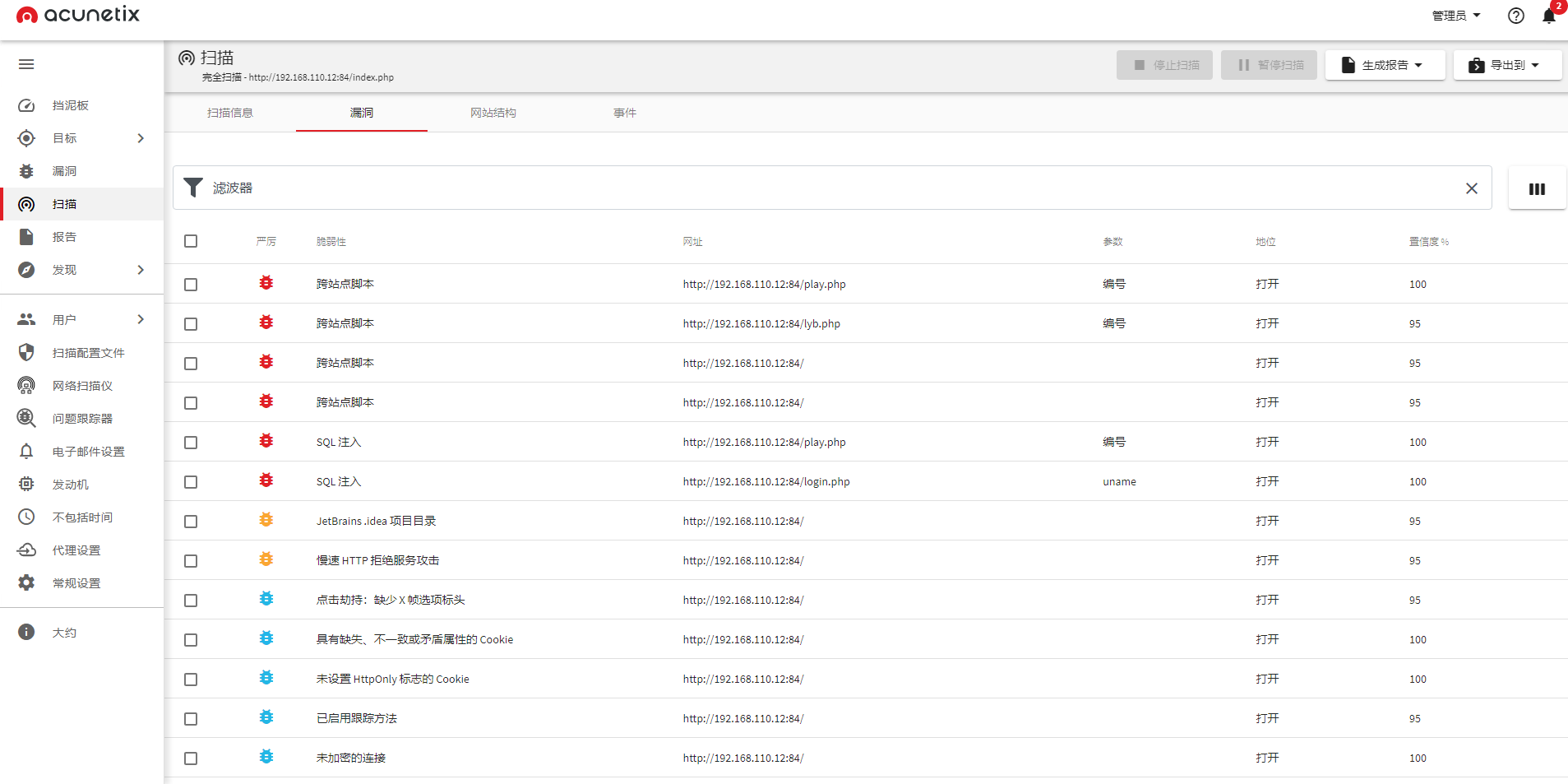
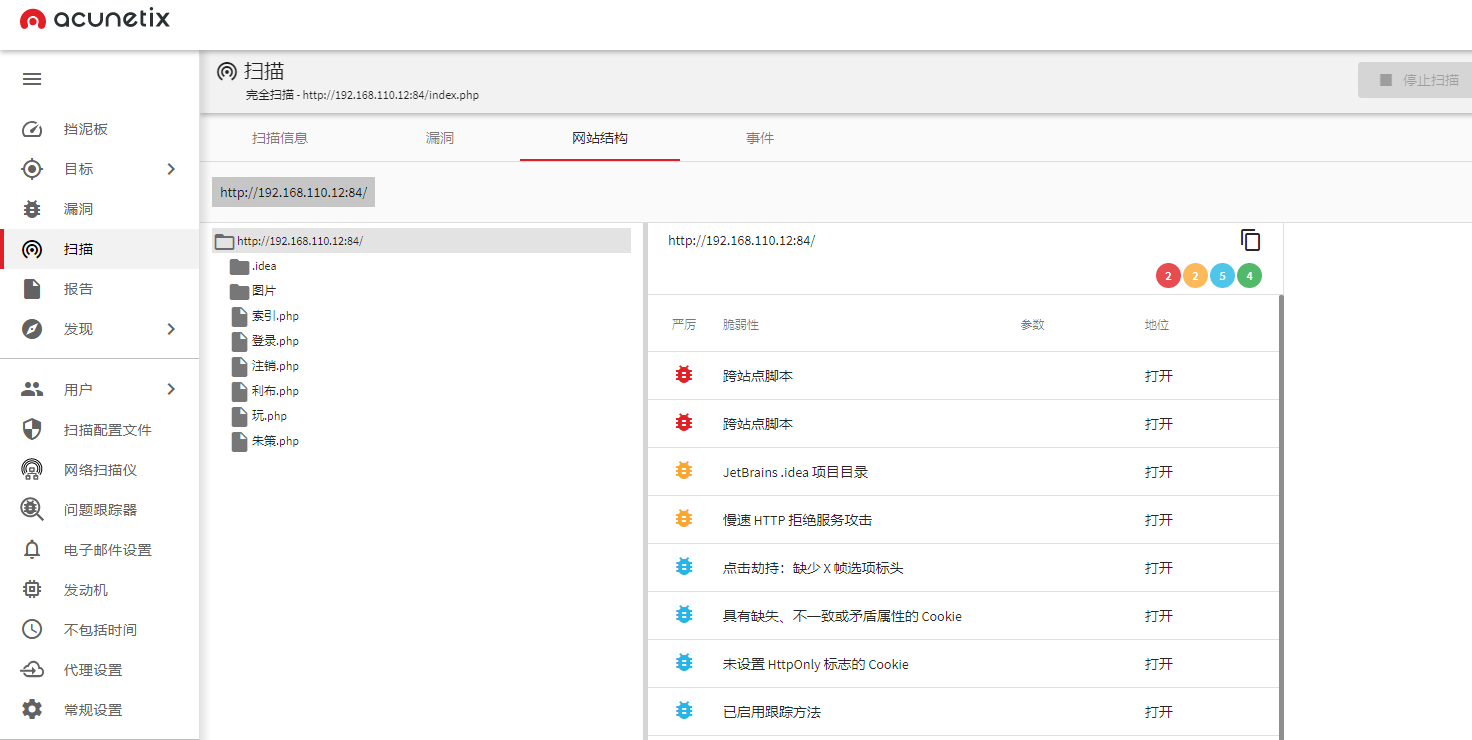
2.利用录制登录序列脚本扫描
1.点击【Targets】,点击【add Target】
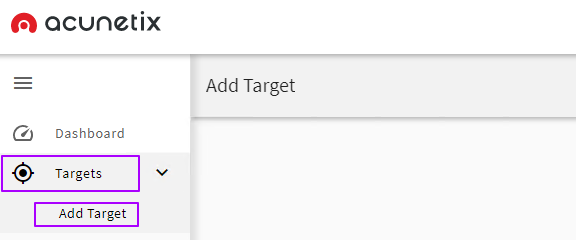
2.输入扫描地址和扫描描述,点击【save】

3.点击【Site Login】
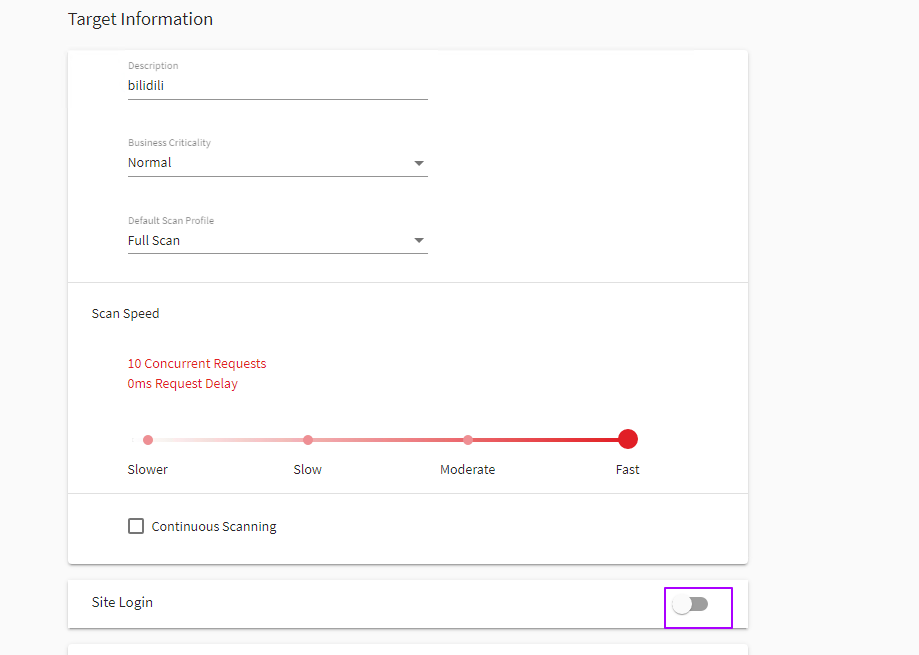
4.选择【Use pre-recorded login sequence 】,点击【New】
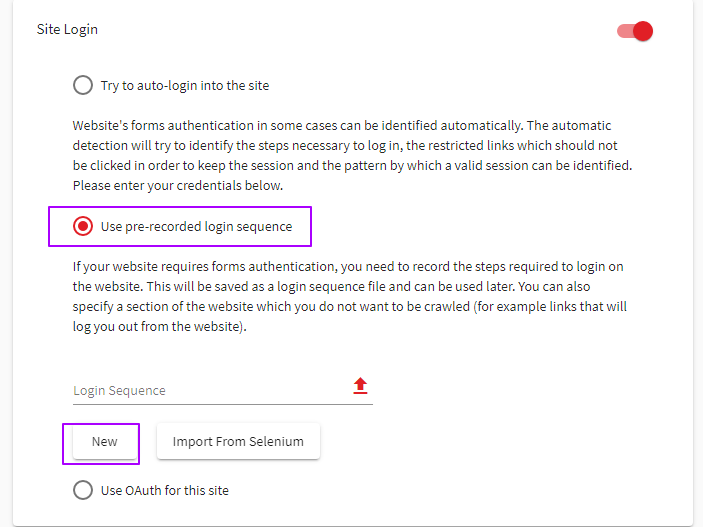
5.点击【登录】
6.输入用户名【jinyouxin】,密码【123456】,点击【登录】
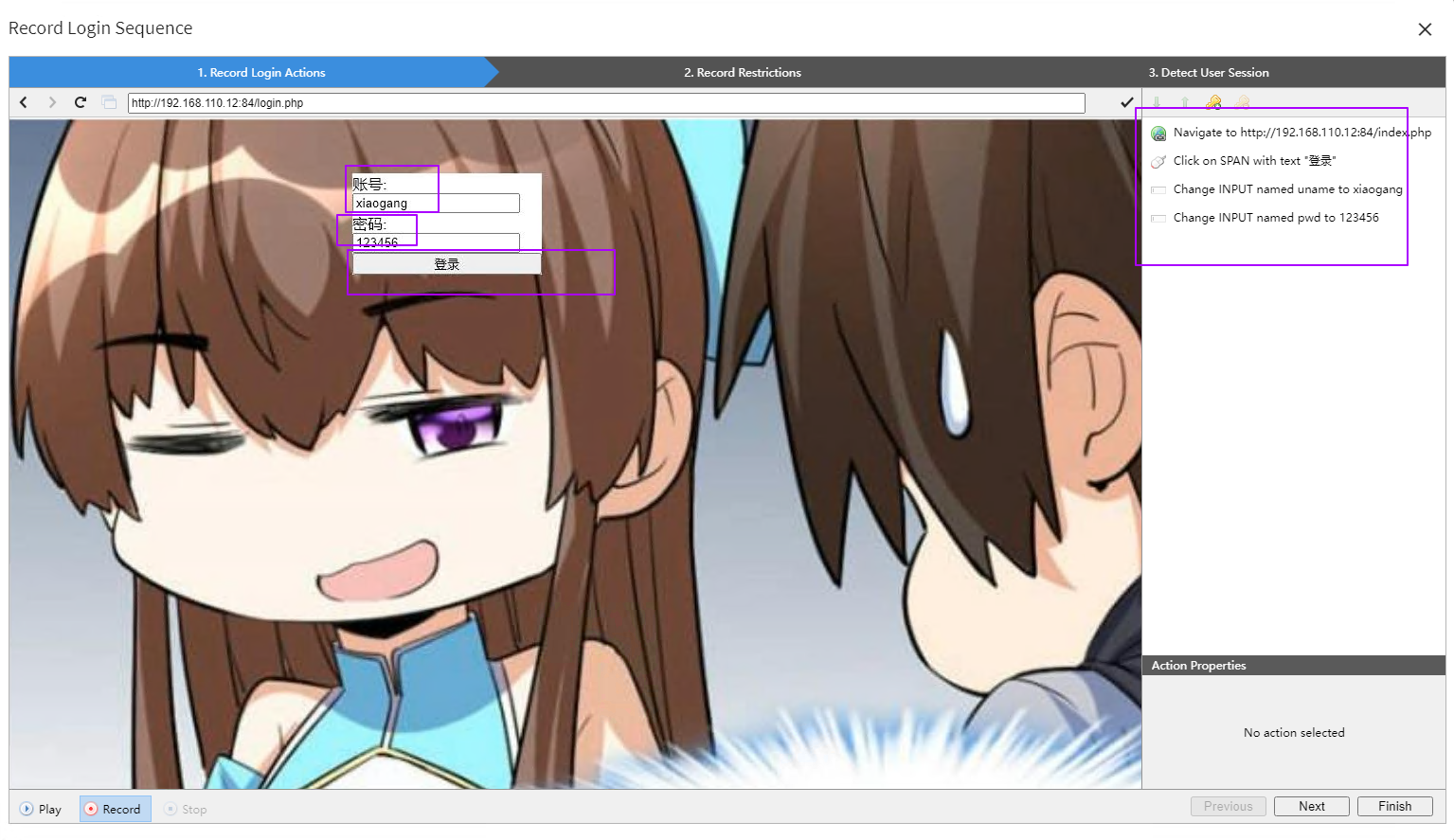
7.检查登录脚本流程是否完整,点击【Next】

8.点击【xaiogang_vip3】

9.点击【Restrict requests to path】
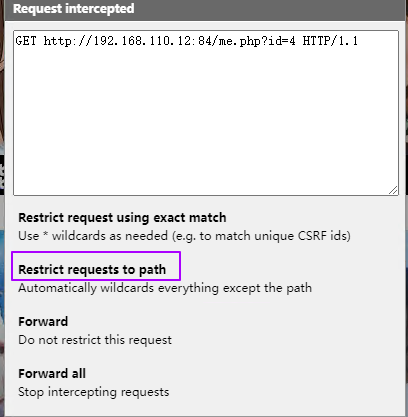
10.点击【Next】

11.点击【确定】

12.点击【Finish】

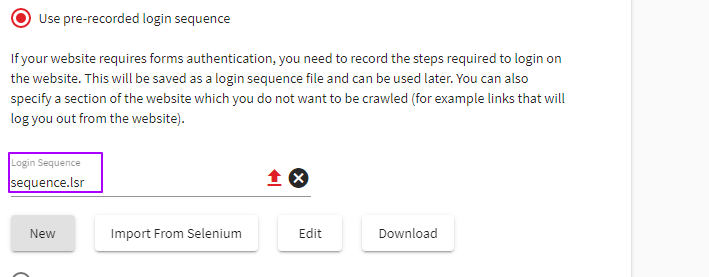
13.点击【Scan】
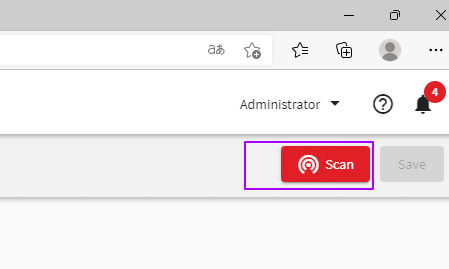
14.选怎扫描配置,如下图所示,点击【Create Scan】
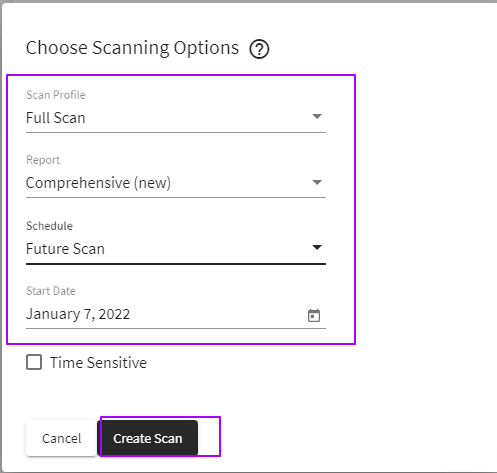
15.点击目标连接,查看具体扫描信息

16.等待扫描完成
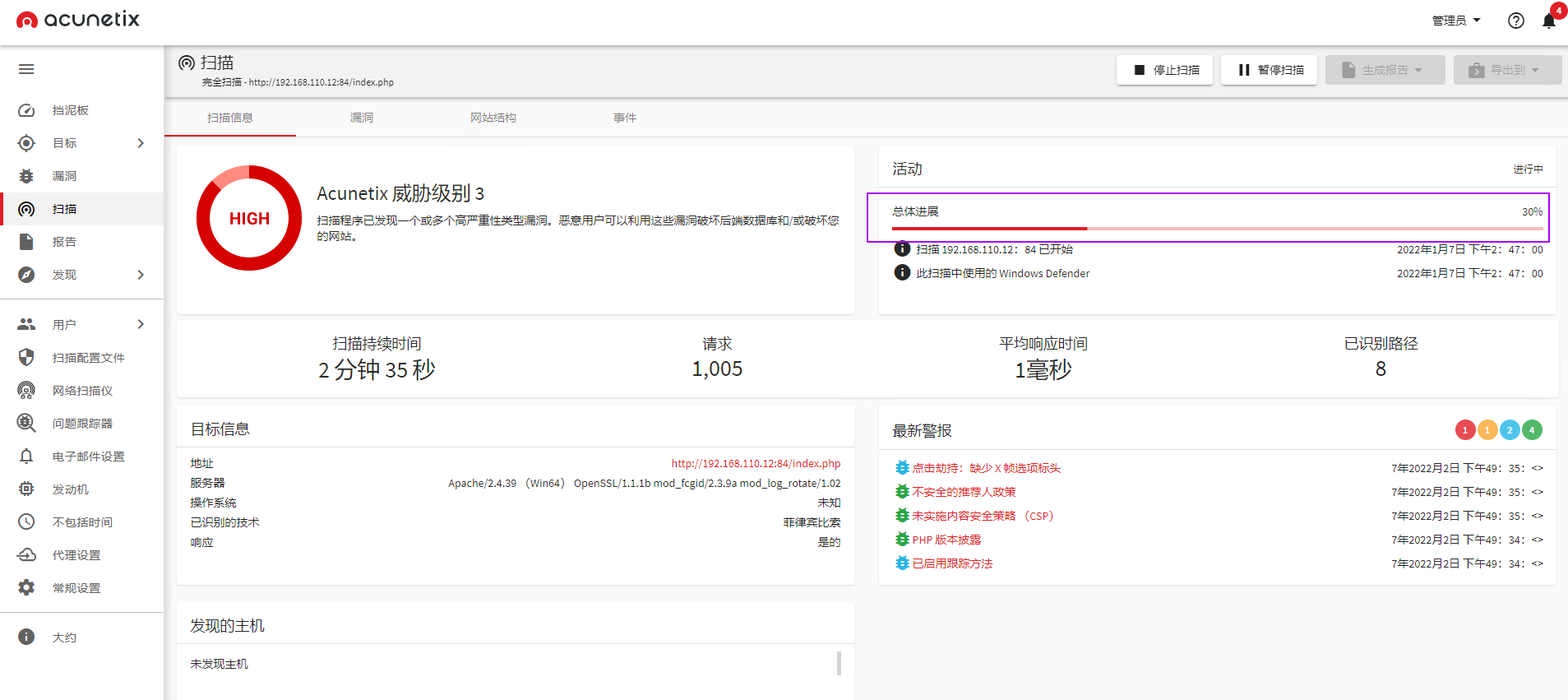
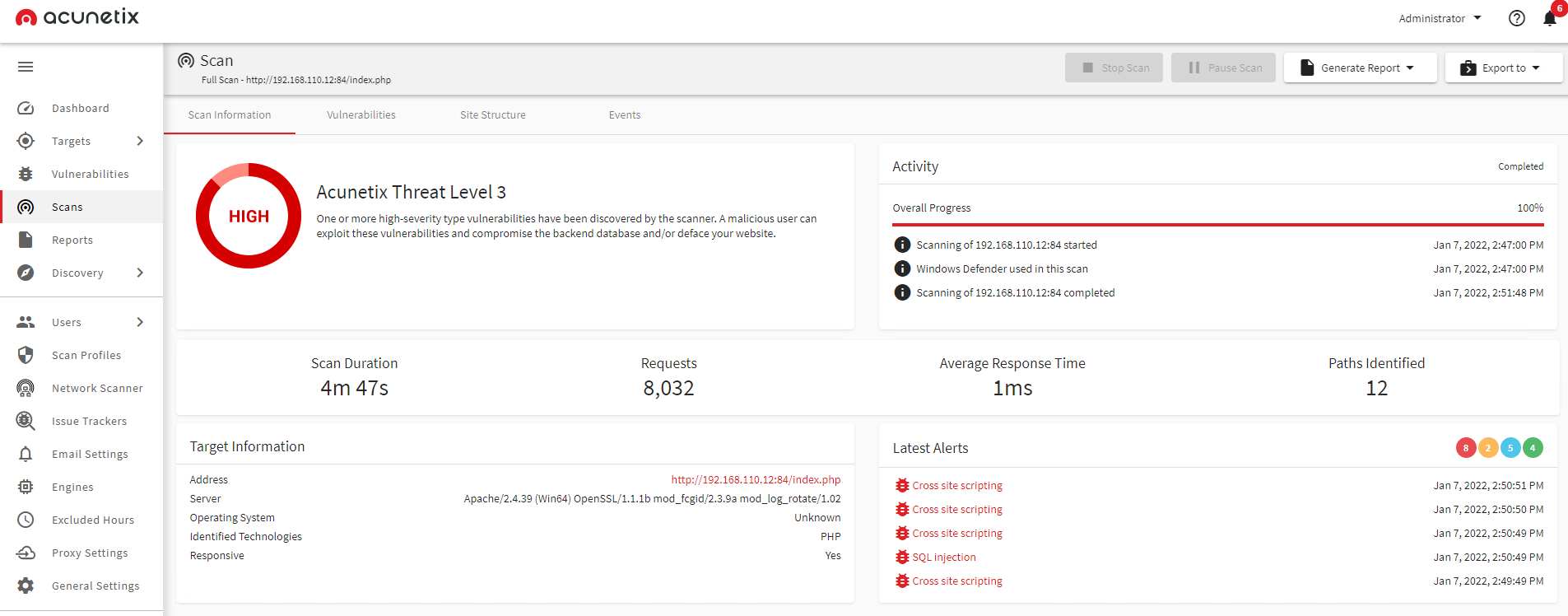
3.利用定制cookie扫描
扫描过程会遇到网站 存在 手机验证码,图形验证码,滑动验证等等,这时候想要深度扫描时,就需要进行登录绕过。最长用的手段就是定制cookie绕过。
1.点击【Targets】,点击【add Target】
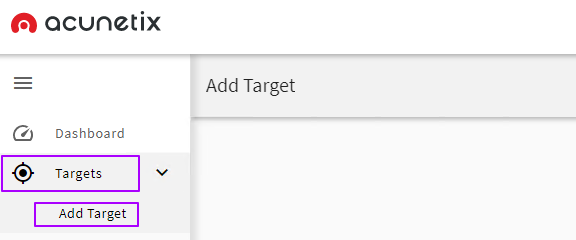
2.输入扫描地址和扫描描述,点击【save】

3.点击【Advanced】
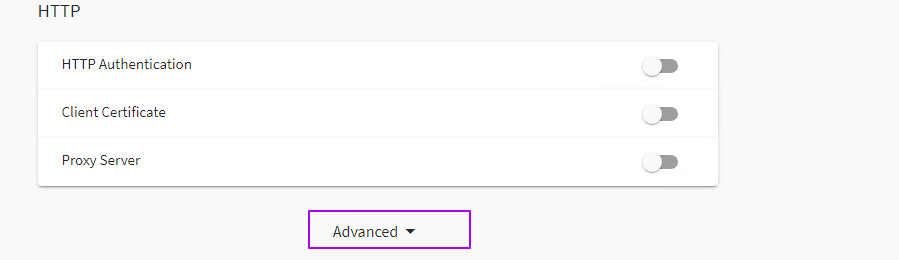
4.点击【Custom Cookies】
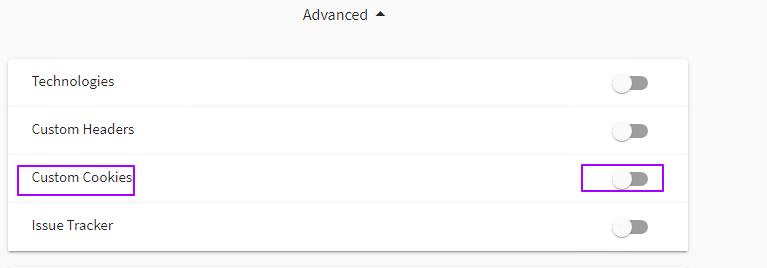
5.输入被测网站网址
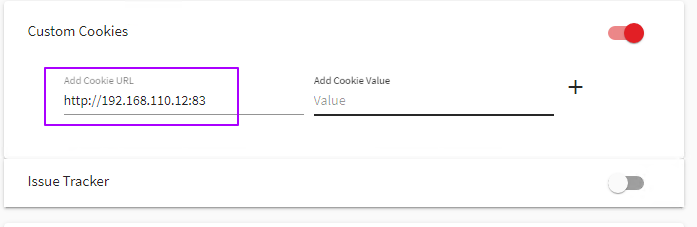
6.切换到其他浏览器,获取网站的cookie值
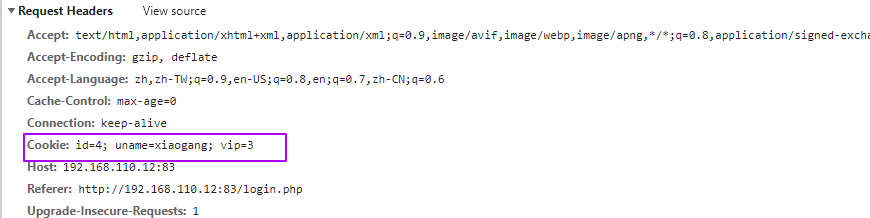
7.切换会AWVS,输入cookie的值,点击【+】
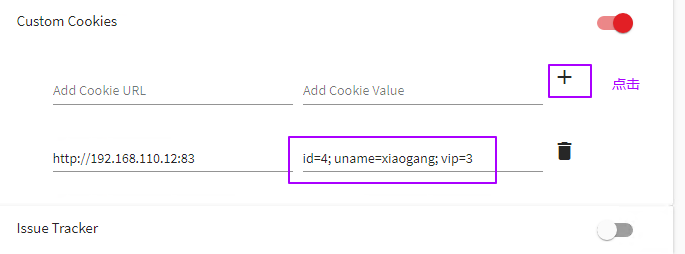
8.点击【save】,然后点击【Scan】
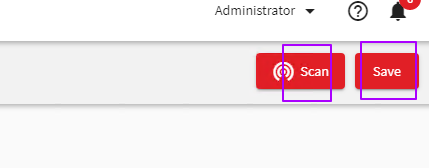
9.设置扫描选项,如下图所示,点击【Create Scan】
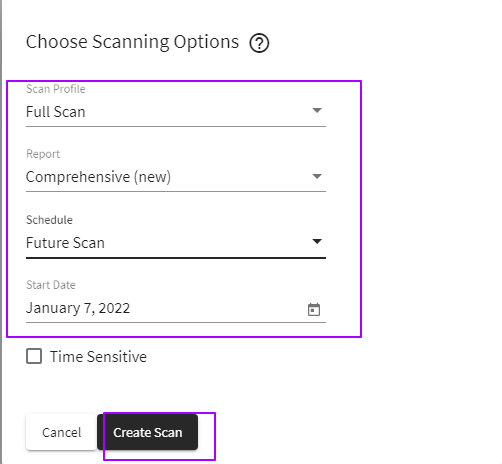
10.点击扫描的网站地址,查看扫描信息

11.等待扫描完成
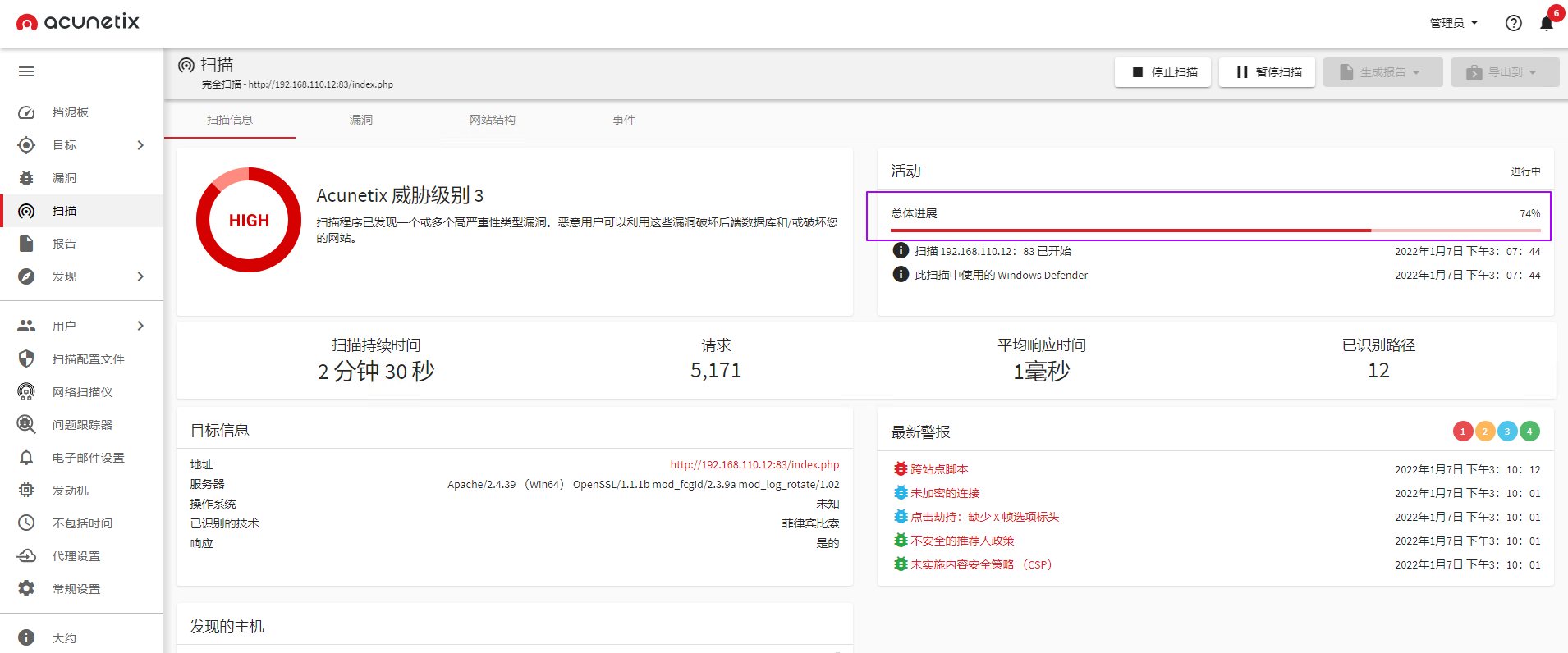
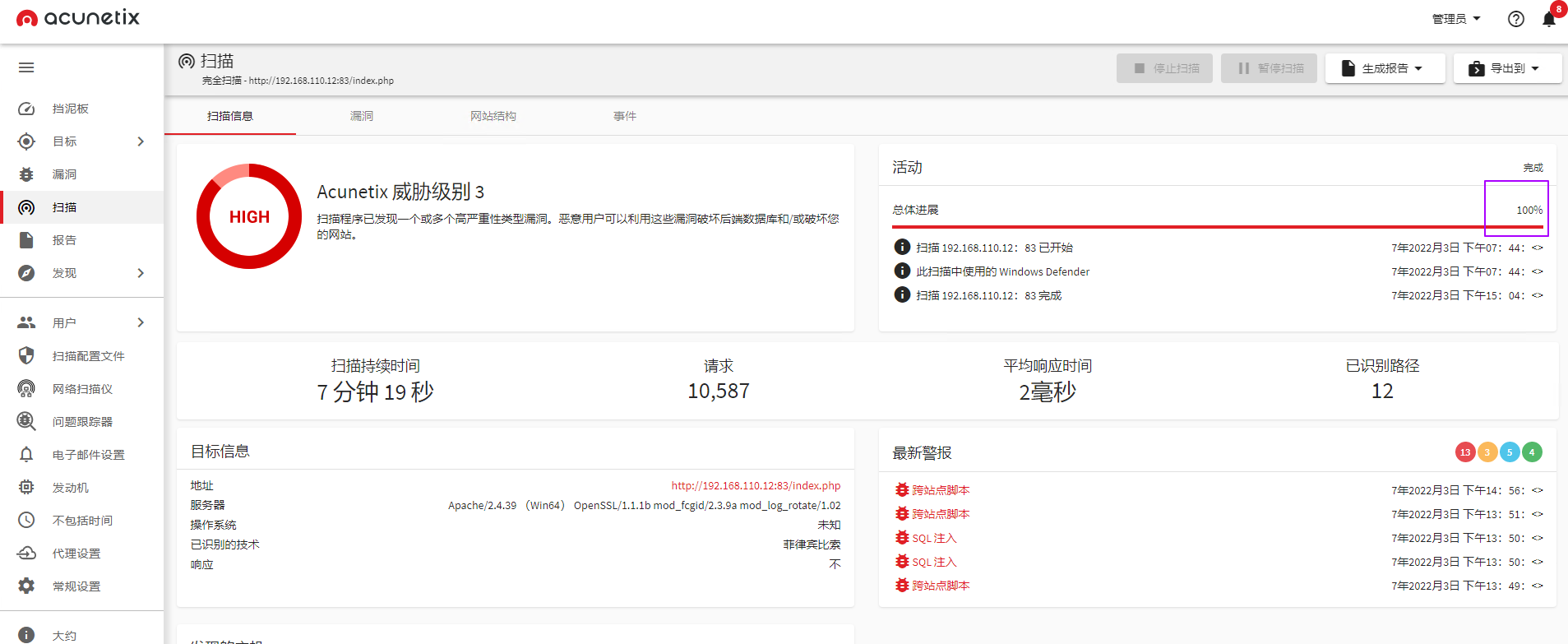
版权归原作者 @Camelus 所有, 如有侵权,请联系我们删除。